6 bedste baglæns optagere til at vende videoer til forskellige scenarier
Hvordan har du det sjovt med enhver trend, der cirkulerer på internettet, såsom at vende din video eller stemme om? Hvis du vil se dig selv handle omvendt eller høre din stemme sige ukendte ord, leder du efter baglæns optagere til at hjælpe dig med at vende din video og lyd på Windows og Mac. I denne artikel vil vi tale om de bedste baglæns optagere, som ikke kun giver os latter, men også optagere, som vi kan regne med til skoleprojekter og arbejde. Dette har også tips og tricks til, hvordan du kan vende dine filer og en anbefaling om, hvordan du får videooptagelse og omvendt. Nu med det samme til vores 6 bedste baglæns optagere du ikke bør gå glip af.
Vejledningsliste
3 bedste lydoptagere bagud på pc/Mac Den bedste video baglæns optager på PC/Mac 2 bedste apps til at afspille optagelser baglæns Tricks om baglæns stemmeoptager3 bedste baglæns optagere på pc/Mac
Der er en masse software, der kan sætte omvendt effekt på din video eller lyd. Her er de 3 bedste baglæns optagere, der kan hjælpe dig med andre sager.
Top 1: Adobe Audition
Adobe Audition er mere end en professionel lydeditor, som giver dig mulighed for at vende numre for at afspille baglæns og vælge en skræmmende stemmeskifter. Det giver ikke kun de grundlæggende reverseringsfunktioner, men tilføjer også yderligere lydeffekter. Du kan vende klip flere gange uden at miste kvalitet, eller bare vende en del af lydfilerne. Når du skal have en professionel bagudgående lydoptager, bør det være det rigtige valg.
Fordele
1. Giv avancerede funktioner til optagelse og redigering af lyd
2. Tillad redigering og blanding af stereobølgeform
Ulemper
1. Det er dyrt at udforske flere funktioner fra Pro-versionen
2. Dette værktøj tager for meget plads og kan gøre din computer langsommere
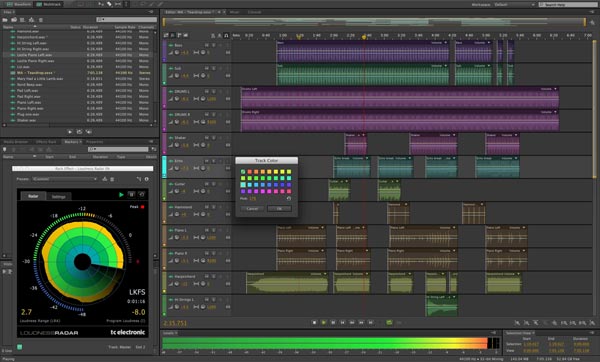
Top 2: Audacity
Audacity er en open source og gratis baglæns optager til optagelse og redigering af lyd. Dette værktøj er ikke sammenligneligt med Adobes funktionalitet, men det er mere end nok til at bevise dets formål gennem dets særpræg. Audacity er i stand til både stemmeoptagelse og lydredigering, da den har en stemmeoptager. Du kan endda forbedre din fil med dets forbedringsværktøj. Efter optagelsen kan du redigere den, som du har muligheder for at vende den om.
Fordele
1. Giv flere spor og redigeringsværktøjer til lydspor
2. Vend lydfilen permanent og gem den i det ønskede format
Ulemper
1. Mangel på nogle avancerede lydfiltre
2. Understøtter begrænsede outputformater
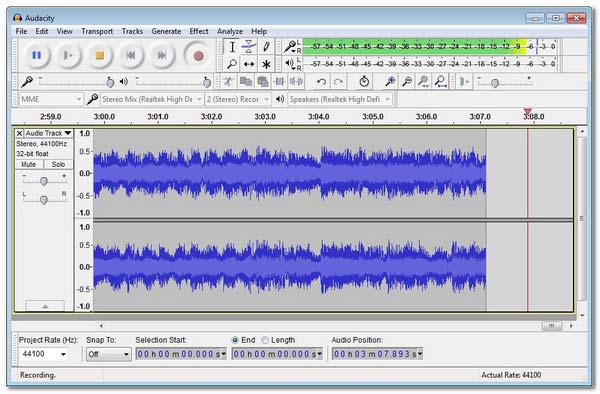
Top 3: GarageBand
GarageBand er en populær metode til at vende dit indhold gratis på Mac. Det er en kraftfuld baglæns optager med nogle avancerede stemmeredigeringsfunktioner, såsom halvtoner, hastighed og flere andre. Det er også kendt for sin egenskab ved at komponere musik, som mange musikere kan lide, da det hjælper dem med at skabe sange. Når du skal lave en TikTok-lydeffekt eller andre specielle lydfiltre, er det et af de bedste valg. Kort sagt kan du skabe musik og optag lyd med GarageBand.
Fordele
1. Support iCloud service og touch bar
2. Giv redigeringsværktøjer til stemmeoptagelse på tidslinjen
Ulemper
Den er kun tilgængelig på Mac
1. Interfacet er ikke brugervenligt for begyndere
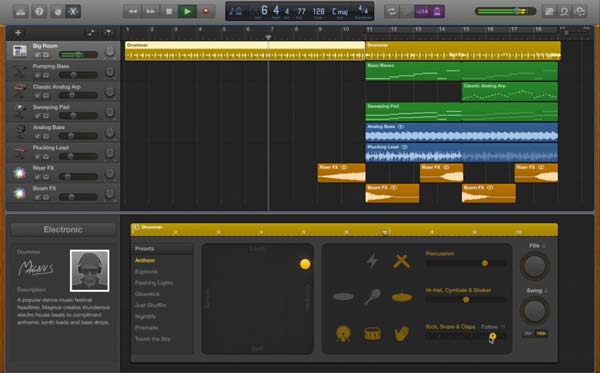
Den bedste video baglæns optager på PC/Mac
Hvad er den professionelle baglæns optager til vers lyd- og videofiler? Video Converter er alt-i-én video- og lydreverser, der giver dig mulighed for at vende videoen/lyden, tilføje baggrundsmusik, konvertere videofiler og anvende videofiltre. Desuden kan du også anvende flere andre videofiltre til at lave fantastiske videoer til TikTok eller andre sociale medier-websteder.
- 1. Vend en video med en lydfil og drej den let baglæns.
- 2. Vælg den ønskede del af en video for at vende det ønskede område.
- 3. Tilføj baggrundsmusik og rediger lydfilerne til videoen.
- 4. Trim den ønskede del, anvend videofiltre og flere andre.
Sikker download
Sikker download
Trin 1.Når du har installeret Video Converter, kan du starte programmet på din computer. Bare klik på menuen "Værktøjskasse" og vælg "Video Reverser" for at gøre videoen til en baglæns fil.

Trin 2.Vælg den ønskede videofil, du vil vende, du kan bruge statuslinjen eller den indstillede tid til at få det videoklip, du vil vende. Derefter kan du klikke på knappen "Eksporter" for at eksportere den omvendte video.

Trin 3.Lydfilen vil blive fjernet for den omvendte fil. Hvis du har brug for at tilføje lydfilerne til filen, kan du gå til menuen "Konverter" for at tilføje et nyt lydspor.

2 bedste apps til at afspille optagelser baglæns
Er der sådan en medieafspiller til at afspille baglæns optagelser? Når du blot skal tjekke baglæns-effekten, før du vender tilbage og redigerer din video og lyd, kan du lære mere om de 3 bedste apps til at afspille optagelsen baglæns. Vi har dig! Her er de bedste apps til at afspille dine optagelser.
Top 1: QuickTime
Som en indbygget afspiller til Mac, QuickTime-afspiller er et af de bedste valg til at afspille optagelser baglæns, se onlineindhold, se HD-film og andre mediefiler med problemfri konfiguration. Bortset fra dette giver det også nogle grundlæggende videoredigering og skærmoptagelse, der kan hjælpe dig med at vende din video og afspille filerne i programmet.
Fordele
1. Tilbyder redigeringsværktøjer til enhver form for fil
2. Afspiller din video og lyd effektivt
Ulemper
1. Den buffer, når filen du afspiller er for stor til programmet

Top 2: VLC Media Player
VLC medieafspiller er en gratis og open source-afspiller til alle platforme. Det giver dig mulighed for at afspille din video og lyd jævnt med multi-track lyd og undertekster. Uanset om du skal afspille videoerne, anvende den omvendte effekt eller endda optage film fra streamingsider, bør det være den gratis baglæns optager til Windows og Mac.
Fordele
1. Brugervenlig grænseflade, der fungerer på computere og smartphones
2. Giv tastaturgenveje, som du kan tilpasse
Ulemper
1. Understøtter ikke brug af tags til mediefil
2. Svært at finde din sang på biblioteket

Tricks om baglæns stemmeoptager
-
Er det muligt at vende en del af lyden?
Ja. Audacity giver dig mulighed for at fremhæve en del af et lydspor, som du kan trimme den ønskede del af lyden. Anvend blot det omvendte lydfilter eller videofilteret i henhold til dine krav.
-
Kan du vende en stemmeoptagelse fra WhatApp?
Helt bestemt. Du skal bare downloade lydfilen fra din WhatsApp-mappe, før du redigerer filen i ovenstående bagudgående lydoptagere med omvendte effekter. Hvis du vil gøre din stemme mere sjov, kan du altid sætte andre sjove effekter.
-
Hvad er de baglæns optagere til Android/iOS?
Når du vil afspille videoer og lydfiler baglæns, kan du vælge GarageBand som den ønskede baglæns-optager. Selvfølgelig, Tal baglæns, Omvendt lyd, Sig det baglæns og flere andre applikationer.
Konklusion
Når du ønsker at dele en omvendt video- eller lydfil til en bølge af høj latter og nydelse med familie og venner, kan du få en idé om, hvordan du får den ønskede software fra artiklen. Uanset om du skal vende lydfiler eller afspille videoerne baglæns, kan du altid få den ønskede baglæns optager fra artiklen.



